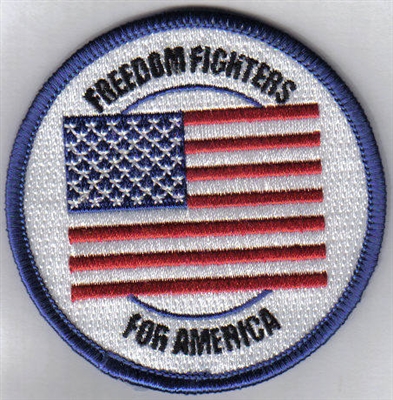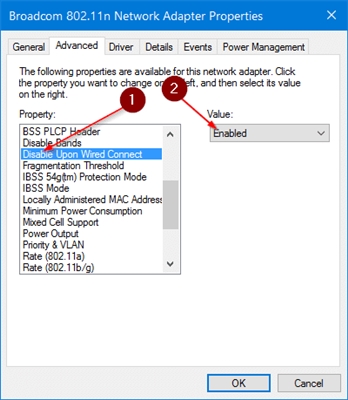TV dengan fungsi TV Pintar, sekarang anda tidak akan mengejutkan sesiapa pun. Terdapat model baru di mana teknologi ini berfungsi dengan sangat baik. Walaupun, beberapa pengeluar belum dapat membuat TV Pintar yang normal, stabil dan berfungsi. Sekiranya anda berminat dengan pendapat saya, maka saya fikir LG mempunyai sistem Smart TV yang terbaik. Dan platform webOS baru telah membawa TV mereka ke tahap seterusnya.
Dalam artikel ini, saya ingin memberitahu dan menunjukkan kepada anda cara menghubungkan TV LG anda ke Internet melalui Wi-Fi. Kami akan mempertimbangkan proses penyambungan menggunakan contoh model 2013. Akan ada peluang, saya pasti akan menyiapkan arahan untuk TV LG yang lebih baru di platform webOS. Sekiranya anda membeli TV dengan TV Pintar, anda hanya perlu menyambungkannya ke Internet, dan lebih disukai yang berkelajuan tinggi. Jika tidak, fungsi yang anda bayar banyak wang tidak akan ada gunanya. Sebarang TV Pintar dan LG, termasuk Internet, boleh disambungkan melalui kabel rangkaian. Melalui penghala, atau terus dari penyedia (jika penyedia menggunakan IP dinamik atau statik).
Tetapi, jika anda tidak memiliki kemampuan untuk meletakkan kabel rangkaian, atau anda tidak mahu, TV dapat disambungkan melalui Wi-Fi ke penghala anda. TV anda mesti mempunyai Wi-Fi bawaan, atau anda harus membeli penerima berjenama khas. Ia dipasang ke port USB TV. Penerima Wi-Fi yang mudah tidak akan berfungsi, anda memerlukannya. Oleh itu, jika anda hanya ingin membeli TV dan ingin menyambungkannya ke Internet melalui teknologi tanpa wayar, maka lebih baik segera membeli TV dengan Wi-Fi bawaan. Perhatikan dengan teliti ciri-ciri, yang terbaik di laman web rasmi.
Menyambungkan TV LG ke Internet melalui Wi-Fi
Kami menghidupkan TV, dan segera pergi ke tetapan dengan menekan butang PENYELESAIAN.

Dalam tetapan, buka tab Bersih, kemudian pilih Sambungan rangkaian.

Kami melihat skrin di mana kami diberitahu bahawa TV Pintar sering menggunakan sambungan Internet dan mencadangkan untuk menyambung melalui kabel atau tanpa wayar. Klik pada butang Konfigurasikan sambungan.

Lebih jauh dalam senarai, kami mencari rangkaian Wi-Fi kami (jika ada banyak dari mereka), dan memilihnya.

Dengan menggunakan papan kekunci di skrin, tulis kata laluan untuk rangkaian Wi-Fi kami dan tekan Okey... Kata laluan mestilah sekurang-kurangnya 8 aksara. Masukkan kata laluan anda dengan perlahan dan berhati-hati.

Tekan lagi Okey, dan tunggu TV kami menyambung ke Internet melalui rangkaian Wi-Fi.

Anda akan melihat mesej bahawa rangkaian berjaya disambungkan.

Klik butang siap, dan anda boleh mula menggunakan Internet. Anda boleh, misalnya, membaca help-wifi.com melalui penyemak imbas anda :)

Arahan untuk LG Smart TV baru di webOS
Di atas menunjukkan proses sambungan Wi-Fi untuk TV LG yang berjalan pada sistem TV Pintar lama. TV baru dan paling tidak baru berjalan di sistem webOS. Dan di sana proses penyambungannya berbeza. Saya memutuskan untuk mengemas kini artikel dan menambah arahan terkini.
Anda perlu membuka tetapan. Untuk melakukan ini, tekan pada alat kawalan jauh butang dengan ikon gear... Bahagian tetapan cepat muncul di skrin. Kita perlu memilih item terakhir "Tetapan lanjutan". Kemudian tetapan TV akan dibuka.
Pergi ke bahagian "Rangkaian" dan pilih "Sambungkan ke rangkaian Wi-Fi".

Dari senarai rangkaian Wi-Fi yang tersedia di TV, pilih rangkaian rumah kami.

Seterusnya, anda perlu memasukkan kata laluan (jika rangkaian wayarles anda dilindungi kata laluan).

Sekiranya sambungan berjaya, tanda semak akan muncul di sebelah rangkaian kami.

Kami pergi ke menu Smart TV, melancarkan beberapa aplikasi (misalnya YouTube), atau membuka penyemak imbas (WWW) dan cuba memasuki laman web ini, atau membuka tayangan video.
Sekiranya anda mempunyai masalah semasa sambungan, sesuatu tidak berjaya, atau ada kesilapan, kemudian tuliskannya di dalam komen, saya akan berusaha membantu.
Kemas kini: menyiapkan artikel hebat di mana dia mengumpulkan masalah dan penyelesaian paling popular berkaitan Wi-Fi di TV LG.
Setelah menyambungkan TV ke penghala Wi-Fi, anda boleh menonton filem di TV yang ada di komputer (melalui DLNA), melayari laman web melalui penyemak imbas, memasang aplikasi, menonton filem dalam talian, dll.